Bruk Green Screen på CapCut på 2 måter - Gjør videoen din mer spennende
Hvordan bruker jeg en grønn skjerm på CapCut? Et spørsmål fra Quora. Siden folk begynte å dele videoer på store medieplattformer, har CapCut lagt til flere og flere funksjoner til applikasjoner slik at videoene dine kan oppnå fantastiske effekter og tiltrekke seg mer oppmerksomhet. En av de mange nyttige funksjonene er verktøyet for fjerning av bakgrunnen, som du kan bruke på den grønne skjermen på CapCut. Denne artikkelen gir deg en detaljert veiledning om 2 metoder. Les videre for å lære mer om det! Merk at etter å ha lest denne artikkelen nøye, vil du få en bonus!
Guideliste
Del 1: Slik bruker du grønn skjerm på CapCut med Chroma Key Del 2: Slik bruker du Green Screen på CapCut via Background Remover Del 3: Ekstra triks: Beste CapCut-alternativ for Windows/Mac Del 4: Vanlige spørsmål om bruk av Green Screen på CapCutDel 1: Slik bruker du grønn skjerm på CapCut med Chroma Key
CapCut er en TikTok-kompatibel videoproduksjons- og redigeringsapplikasjon for iOS, Android og PC. Hvis du vil bruke den grønne skjermen på CapCut, er den første metoden å bruke chroma key-funksjonen. Men før det må du sørge for at du har lastet ned grønn skjermvideoen på enheten din på forhånd. Følgende er hvordan du bruker den grønne skjermen på CapCut med chroma key.
Trinn 1.Start CapCut på telefonen og trykk på "Nytt prosjekt"-knappen med et plussikon for å laste opp videoen din. Merk at du kan importere flere videoer om gangen.
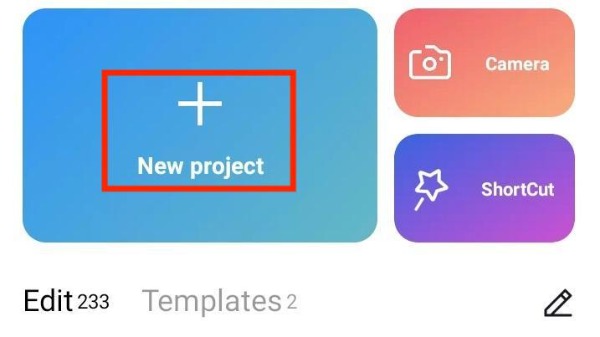
Steg 2.Etter opplasting kan du forhåndsvise videoen. Trykk på "Overlegg"-knappen nedenfor. Deretter bør du laste opp det grønne skjermoverlegget fra telefonen ved å trykke på Legg til overlegg knappen nederst.
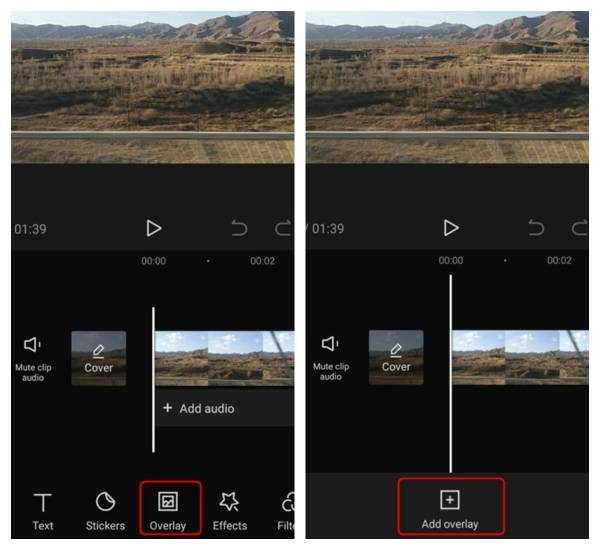
Trinn 3.Velg det grønne skjermoverleggslaget på tidslinjen, skyv deretter verktøyet nederst og trykk på "Chroma Key"-knappen. En sirkel vises. Du må flytte sirkelen for å velge den grønne fargen eller andre farger på objekter du vil fjerne. Trykk deretter på "Fargevelger" og "Lagre"-knappene med et hakeikon. Til slutt trykker du på "Intensitet"-knappen og drar glidebryteren under for å justere intensiteten til den grønne skjermen forsvinner.
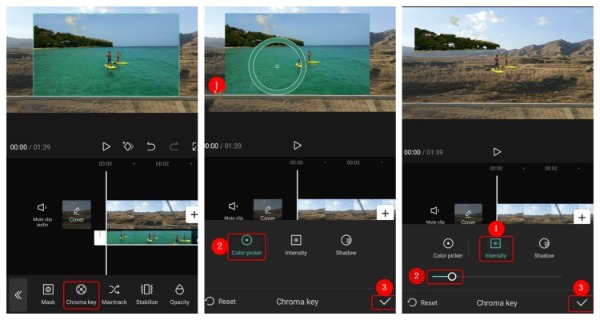
Del 2: Slik bruker du Green Screen på CapCut via Background Remover
I tillegg til chroma key nevnt ovenfor, kan du bruke bakgrunnsfjerneren for å slette bakgrunnen til en ønsket video. Trinnene er også veldig enkle. Deretter, i detaljerte trinn, kan du lære hvordan du gjør grønn skjerm på CapCut med bakgrunnsfjerner.
Trinn 1.Det første trinnet er det samme som ovenfor. Åpne CapCut på enheten din og trykk på "Nytt prosjekt"-knappen for å laste opp videoen. Du må trykke på "Legg til"-knappen etter å ha valgt videoen.
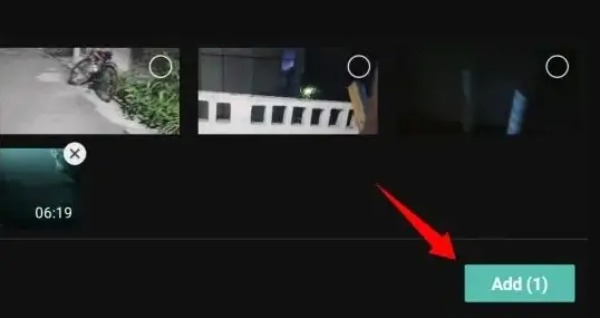
Steg 2.Etter det bør du trykke på "Overlegg"-knappen. Og Legg til grønn skjermvideo fra album ved å trykke på "Legg til overlegg"-knappen med et plussikon.
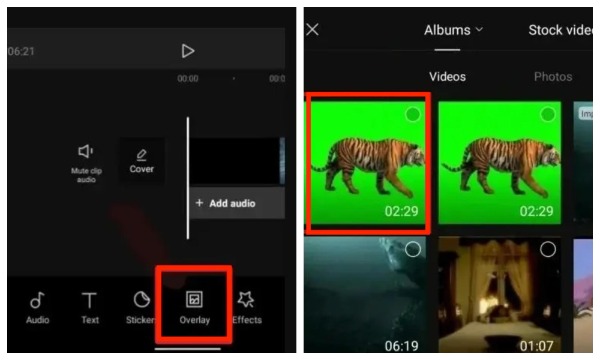
Trinn 3.Til slutt velger du den grønne videoen på tidslinjen og trykker på "Fjern bakgrunn"-knappen nederst.
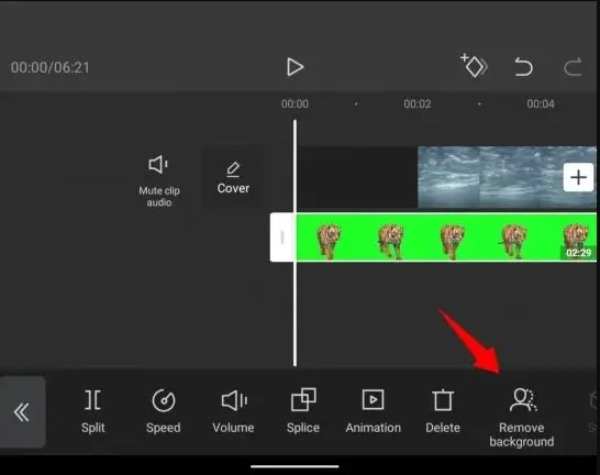
Trinn 4.Du har brukt den grønne skjermen på CapCut med bakgrunnsfjerner. Klikk deretter på ikonet til opp-pilen i øvre høyre hjørne. Du kan justere oppløsningen og bildefrekvensen. Til slutt, trykk på "Eksporter"-knappen for å lagre videoen.
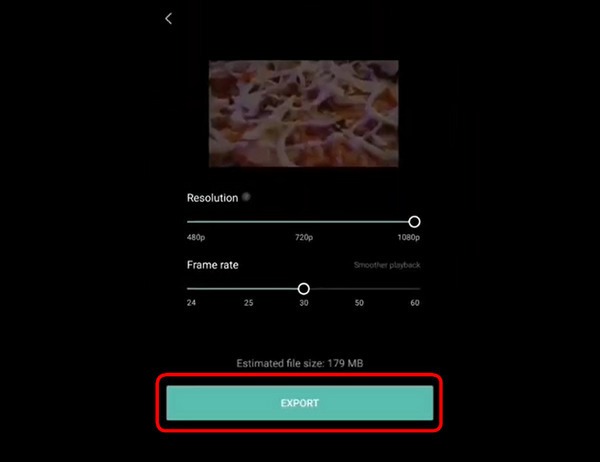
Del 3: Ekstra triks: Beste CapCut-alternativ for Windows/Mac
Når du vil redigere video videre på Mac eller Windows for å gjøre den mer attraktiv, AnyRec Video Converter er det beste alternativet til CapCut. Selv om dette utmerkede verktøyet kalles en videokonverter, kan det også dekke alle redigeringsbehovene dine, for eksempel rotering, beskjæring, effekter, filtrering og å legge til vannmerker/undertekster. Hvis du vil komprimere videoer, lage 3D-videoer eller MV, kan AnyRec Video Converter også møte deg. Å ha det tilsvarer å ha en skattekiste!

Kraftige redigeringsfunksjoner for å justere videoen, som effekter og vannmerker.
Støtt batch-redigering av video og ett-klikks utgang.
Gi mer enn 1000 formater for å konvertere video til andre formater.
Konvertering av høy kvalitet ved å tilpasse oppløsningen, bithastigheten og bildefrekvensen.
100% Sikker
100% Sikker
Del 4: Vanlige spørsmål om bruk av Green Screen på CapCut
-
Hvordan legge til bilder på toppen av den grønne skjermen på CapCut?
Velg øyesymbolet ved siden av laget eller laget som inneholder den grønne skjermen. Finn deretter bildet du vil bruke som bakgrunn og dra det til Capcut. Du kan legge til bilder øverst på den grønne skjermen ved å omorganisere lagene.
-
Kan jeg slette bakgrunnen uten en grønn skjerm på CapCut?
Nei, det kan du ikke. Hvis det ikke er en grønn skjerm, kan du ikke fjerne bildet Beijing i CapCut. Du trenger overleggs- eller chroma-taster, som begge er CapCut-funksjoner, for å eliminere filmens bakgrunn.
-
Hvor kan jeg finne greenscreen-videoen?
Mange nettsider kan laste ned videoer med grønn skjerm gratis, for eksempel Pixabay, Pexels eller Mixkit. Da kan du bruke den grønne skjermen på CapCut.
Konklusjon
Denne opplæringen forteller deg hvordan du bruker den grønne skjermen på CapCut på to måter, inkludert chroma key og bakgrunnsfjerner. Du kan velge den mest passende i henhold til dine behov og preferanser. Hvis du vil redigere og forskjønne videoen din eller konvertere videoformatet på Windows eller Mac, ikke glem å prøve AnyRec Video Converter gratis!
100% Sikker
100% Sikker
